Cara Install Android dan BBM di PC, Android jika kita mengenal kata tersebut pasti tidak asing di telinga kita. Itu merupakan sebuah sistem operasi yang semakin hari berkembang dengan pesatnya. Banyak yang mengembangkan aplikasi untuk memudahkan seorang pengguna berselancar dinternet, koneksi dengan rekan mereka.
Aplikasi untuk android dapat kita download dengan mudah jika kita telah mendaftarkan ID kita di Google, dengan begitu kita dapat dengan mudah mendapatkan Apps tersebut gratis. contohya saja BBM, Line, WeChat, WhatsApp dan lain - lain.
Blackberry Massenger atau lebih di kenal dengan BBM diindonesia sendiri semakin hari penggunanya bertambah sangat banyak, karena sudah bisa dipakai di OS Android maupun di iPhone dengan versi OS 6 keatas. Dan tentunya tidak semua OS Android dapat menjalankanya hanya OS dengan versi 4 keatas yang dapat menjalankanya.
Andai sobat semua belum memiliki Blackberry atau Smartphone Android sobat jangan berkecil hati, Dapat menginstall Emulatornya untuk menjalankanya. dan berikut ini bagaimana Cara Install Android dan BBM di Komputer atau Laptop.
Cara Install Android di Komputer
Langkah Pertama
1. Sebelumnya dapatkan ID sobat dengan mendaftar di http://www.genymotion.com/
Setelah mendaftar sobat dapat lakukan download Aplikasi di web genymotion.
2. Download Virtualbox terlebih dahulu disitus resminya Oracle VM Virtualbox.
3. Download File "*.OVA" di 4shared dengan kata kunci "genymotion_vbox86p_411_130923"
Langkah Kedua
3. Download File "*.OVA" di 4shared dengan kata kunci "genymotion_vbox86p_411_130923"
Langkah Kedua
1. Install Virtualbox yang telah sobat download terlebih dahulu.
2. Install Aplikasi Genymotion. pada saat melakukan installasi jika diminta untuk melakukan install ulang pada VirtualBoxnya klik NO. (tunggu proses sampai selesai)
2. Install Aplikasi Genymotion. pada saat melakukan installasi jika diminta untuk melakukan install ulang pada VirtualBoxnya klik NO. (tunggu proses sampai selesai)
3. Buka Virtualbox yang telah anda Install sebelumnya dan klik pada menu File > Import Appliance (CTRL+I) dan cari File yang berekstensi *.OVA yang telah sobat download, klik Import dan tunggu beberapa saat.
Jika sudah maka akan tampak pada layar virtualbox sobat seperti dibawah ini
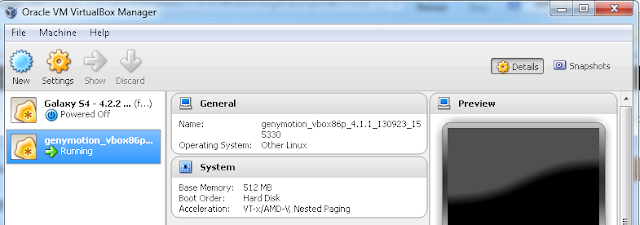
* File / OS yang saya import bernama genymotion_Vbox.....
4. Buka Aplikasi untuk menjalankan OS tersebut yaitu genymotion dan masukan ID sobat yang telah didaftarkan, jika sudah masuk maka akan tampak pada layar seperti berikut ini
* jika OS android yang sobat Import sebelumnya belum tampak seperti gambar diatas maka Klik pada +Add atau lakukan download ulang melalui aplikasi Genymotion / ulangi langkah nomor 3.
5. Klik Play dan tunggu beberapa saat.
* Jika sudah di jalankan dan menemui pesan seperti gambar dibawah ini klik OK
6. Andai berjalan dengan lancar maka OS android sobat sudah bisa dijalankan dan tampak seperti dibawah ini
Cara Install Android dan BBM di Komputer
7. Setelah itu masuk ke Android sobat dan lakukan download BBM / blackberry messenger pada google playstore (anda akan diminta untuk memasukkan user dan password).
8. Tapi sebelumnya sobat harus mendaftar di BlackberryID-Signup untuk mendapatkan ID / username.
* jika langkah 7 dan 8 telah dilakukan maka Blackberry Messenger sobat sudah bisa dipakai dan berikut tampilan BBM yang telah saya install
* Penting
- Recommended Ram 2 GB keatas dan Prosesor yang support dengan VT / Virtual Technology dapat anda cek di Ark Intel Virtualization Technology (khusus untuk prosesor intel).
Demikian Cara Install Android dan BBM di PC jika anda tertarik silahkan dicoba.
Demikian Cara Install Android dan BBM di PC jika anda tertarik silahkan dicoba.

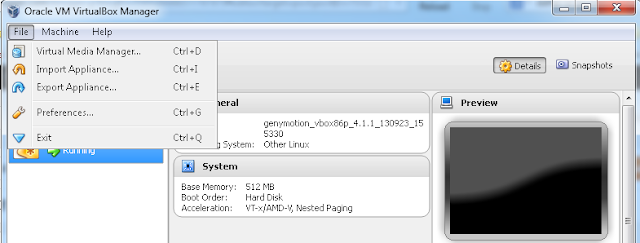


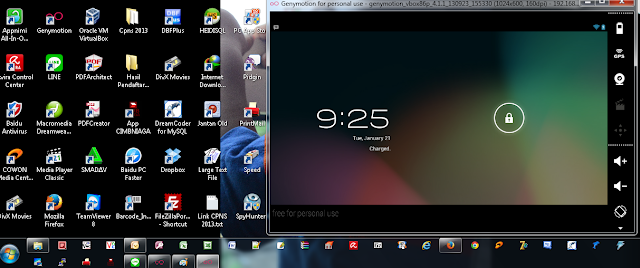


Silahkan berkomentar dengan baik, asal tidak melanggar peraturan dibawah ini.
1. NO SPAM
2. NO SARA
3. NO LINK AKTIVE
Terimakasih
EmoticonEmoticon